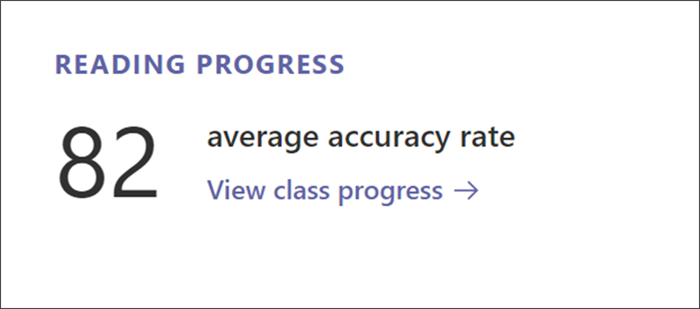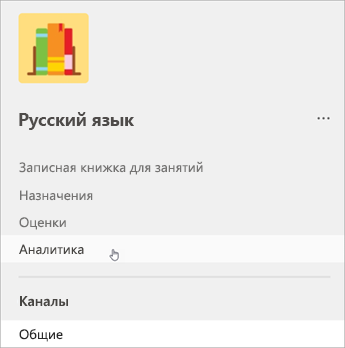Страница "Общие сведения о классе" в разделе "Аналитика"
Обзор
У каждой команды класса есть собственная страница обзора класса. Выберите вкладку Insights в любом из классов, чтобы войти на панель мониторинга с обзором.
Примечание: На странице обзора класса показаны интервалы времени по умолчанию на основе уровня активности. Для настройки интервала времени выберите любую точку данных, чтобы перейти к подробному представлению и получить доступ к дополнительной фильтрации.
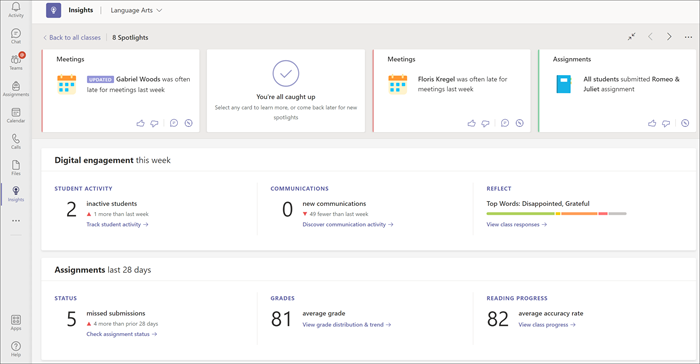
Активность учащихся
Чтобы просмотреть, какие учащиеся были активными и когда, выберите Отслеживать действия учащихся. Используйте фильтры, чтобы определить, когда учащиеся наиболее или наименее активны.
Выполните детализацию, чтобы просмотреть, какие учащиеся были неактивными.
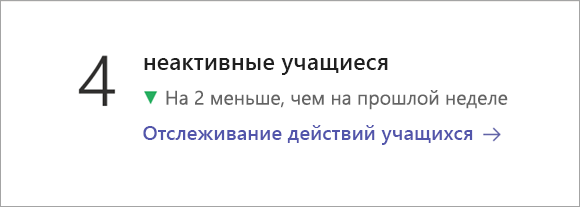
Действия общения
Количество записей, ответов и реакций в течение интервала времени.
Выполните детализацию, чтобы просмотреть действия для каждого учащегося и канала.

Рефлексия
При использовании Рефлексии для проверки состояния учащихся здесь отображается обзор их ответов.
Выберите Просмотреть ответы класса, чтобы узнать ответы учащихся на индивидуальном уровне.
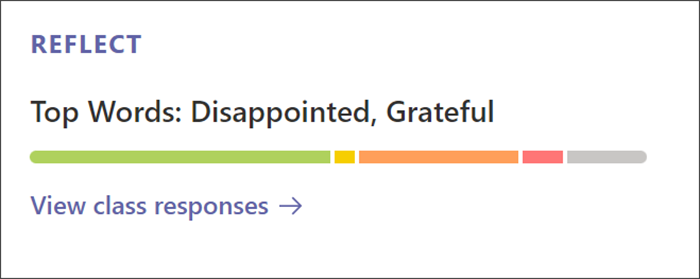
Классическое приложение
Важные темы освещают наиболее интересные данные о вашем классе. Используйте их как быстрое обновление или повод для дальнейшего изучения. Выбор за вами. Кроме того, Insights проверяет наличие новых данных каждый раз, когда вы открываете обзор класса, чтобы отразить последние тенденции в действиях класса.
Узнайте, как просматривать важные темы, включая цветовое кодировку и значения меток:
|
Метка Новое: важная тема, которую вы еще не прочли |
|
|
Метка Обновлено: важная тема с новыми данными |
|
|
Красная важная тема: потенциальная проблема, которая может требовать вашего внимания |
|
|
Желтая важная тема: интересная тенденция или наблюдение |
|
|
Зеленая важная тема: хорошие новости, положительные тенденции и победы ваших учащихся |
|
|
Количество учащихся: наведите курсор на полужирный текст, показывающий количество учащихся, чтобы увидеть отдельные имена. |
|
|
Компас: выберите компас |
После просмотра карточки важного она перемещается в конец представления. Карточки удаляются по мере обновления данных новыми действиями.
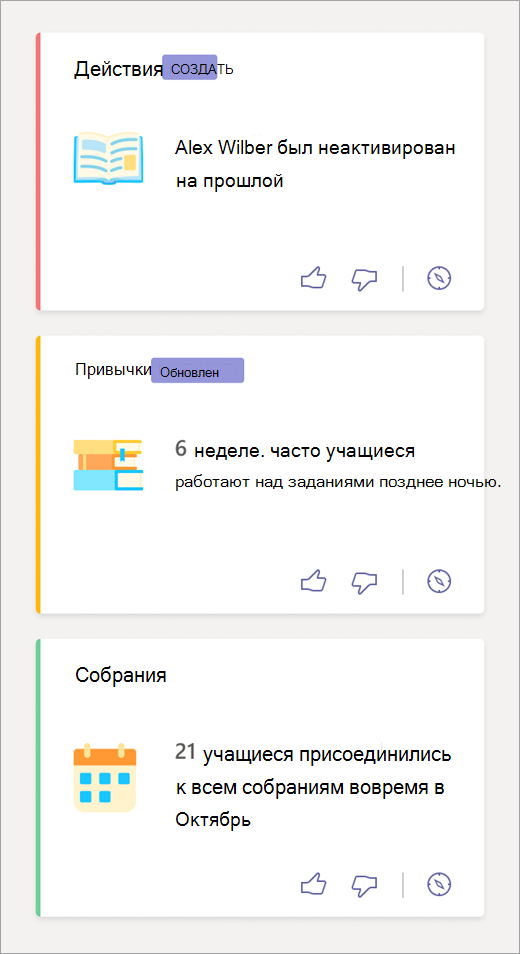
Мобильные устройства
На мобильном устройстве вы увидите свои важные темы сразу после выбора класса.
-
Перейдите разделу Аналитика класса в мобильном приложении Teams.
-
Выберите команду класса, для которой нужно просмотреть аналитику. Первым представлением данных этого класса будет ряд "Важное".
Примечание: Отображаемые важные темы отражают объем доступных данных.
-
Используйте жест прокрутки, чтобы увидеть другие важные темы: вправо для просмотра дополнительных важных тем или влево для возврата к предыдущей важной теме.
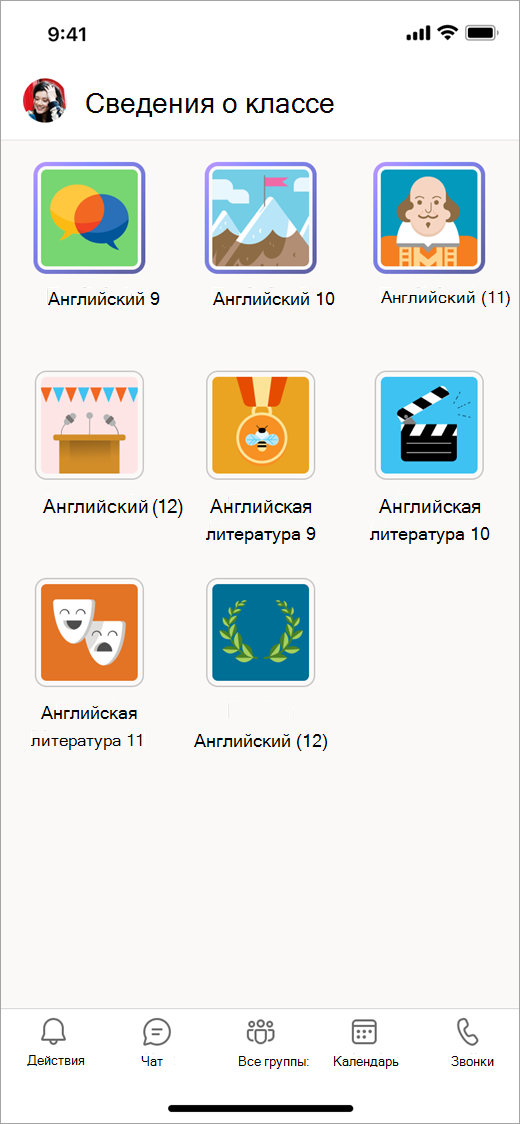
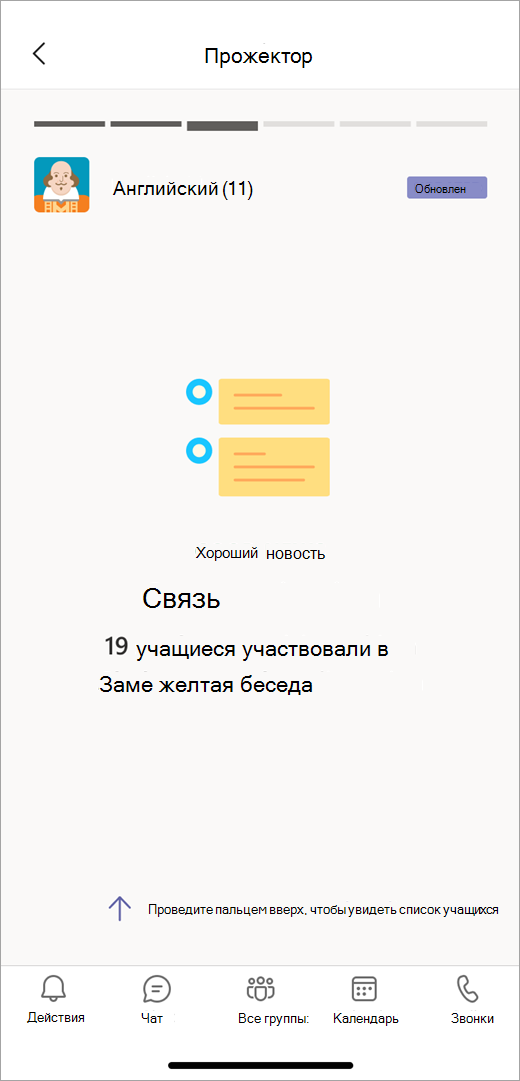
Обзор состояния задания
Это количество пропущенных работ для сдачи или количество учащихся, не сдавших задание, которое необходимо было сдать в течение интервала времени.
Детализация для просмотра конкретных сведений о назначении.

Обзор распределения оценок и тенденций
Среднее значение для всех оцененных и возвращенных заданий, срок выполнения которых находился в пределах интервала времени.
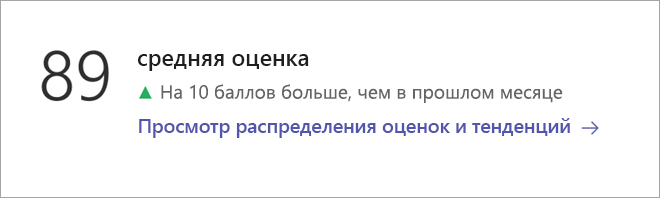
Динамика техники чтения
Если вы создаете задания Динамики техники чтения для учащихся, будет показана средняя точность для всех читателей.
Выберите Просмотр прогресса класса, чтобы просмотреть разбивку типов ошибок, а также среднее количество слов в минуту, уровень точности с течением времени и слова, которые были наиболее сложными для вашего класса.